Una vez que tengamos la constancia fiscal del cliente será necesario actualizar los datos en el módulo de Ventas / Clientes.
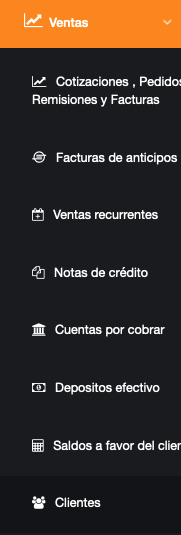 13.38.47.png)
1.- Localiza el cliente a editar
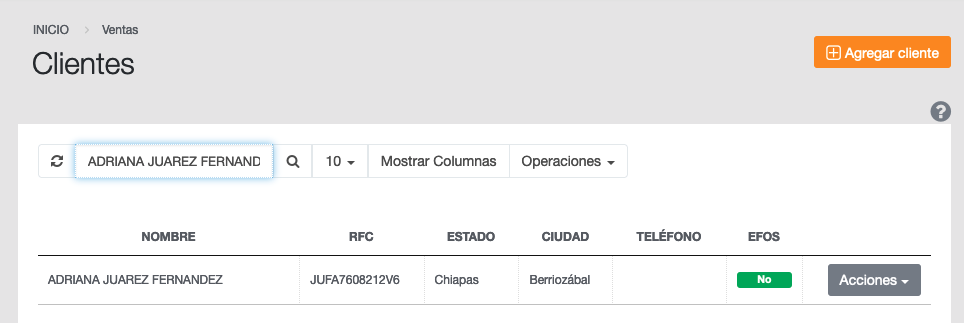 13.40.38.png)
2.- Ir a acciones / editar
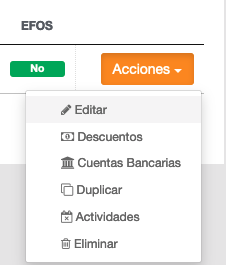 13.41.12.png)
Razón social: Recuerda que debe de agregarse el dato de Denominación/Razón social: exactamente los mismos caracteres que se muestran en este campo de la constancia de situación fiscal de su cliente, de lo contrario los documentos de su cliente no llegaran a timbrarse.
Esto quiere decir que El nombre/Razón social/Denominación de su cliente debe de mostrarse en mayúsculas y sin agregar el Regimen capital.
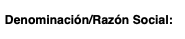 10.35.05.png)
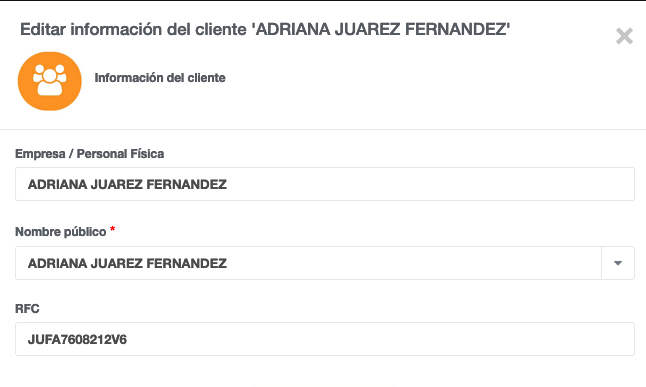 13.43.58.png)
Validar que el Código Postal sea el mismo que en la constancia.
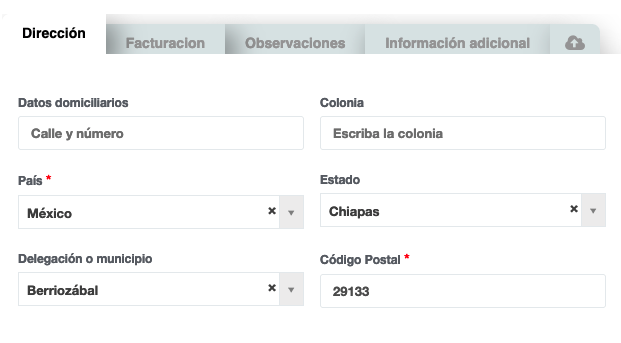 13.50.17.png)
Régimen fiscal
Uso de CFDI
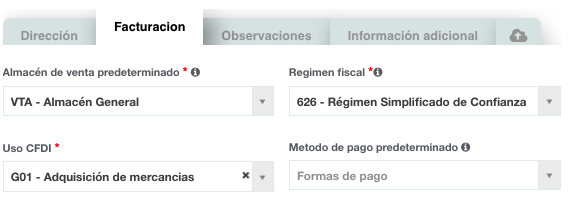 16.33.28.png)
3.- Haz clic en guardar y listo
601 - General de Ley Personas Morales
603 - Personas Morales con Fines no Lucrativos
606 - Arrendamiento
612 - Personas Físicas con Actividades Empresariales y Profesionales
620 - Sociedades Cooperativas de Producción que optan por diferir sus ingresos
621 - Incorporación Fiscal
622 - Actividades Agrícolas, Ganaderas, Silvícolas y Pesqueras
623 - Opcional para Grupos de Sociedades
624 - Coordinados
625 - Régimen de las Actividades Empresariales con ingresos a través de Plataformas Tecnológicas
626 - Régimen Simplificado de Confianza
Masivamente
La actualización del catálogo de cliente por medio del catálogo de Excel será de la siguiente manera:
1.- Ir a Engranes / Importar y Exporta / Clientes
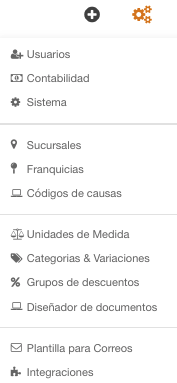 16.40.06.png)
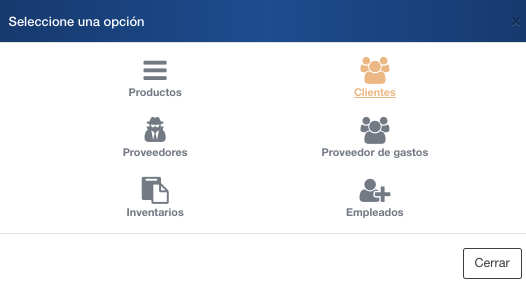 16.40.55.png)
2.- Localiza la pestaña Exportar y haz clic en Descargar
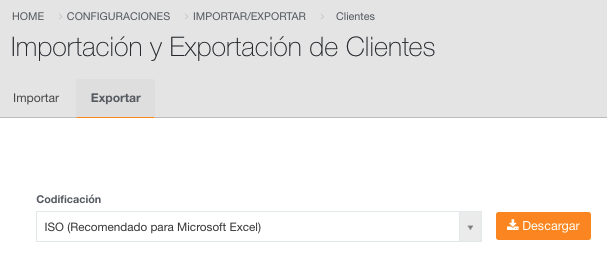 16.42.08.png)
3.- Se generará un registro nuevo en la lista con el usuario que hizo la petición y la fecha, hay que esperar que termine la descarga y se muestre el botón acciones.
 16.44.35.png)
4.- Selecciona en acciones la opción Descargar Archivo y lo abres en Excel o Google Sheets (es un archivo separado por comas)
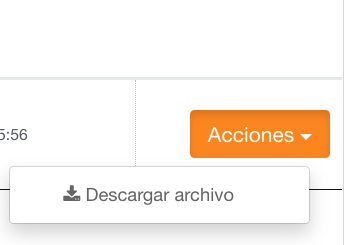 16.47.29.png)
5.-Dentro del archivo hay que actualizar la información correspondiente:
a. NOMBRE (Razón social como se muestra en la constancia fiscal)
b. CODIGO_POSTAL_FISCAL (C.P. Fiscal)
c. REGIMEN_FISCAL (La clave correspondiente al Régimen por ejemplo: 601)
d. USO_DE_CFDI (La clave correspondiente a Uso de CFDI por ejemplo: G01)
6. Una vez que se cuente con toda la información actualizada, hay que ir a engranes / importar / Exportar / clientes y en la pestaña Importar hay que descargar la plantilla para poder cargar la información.
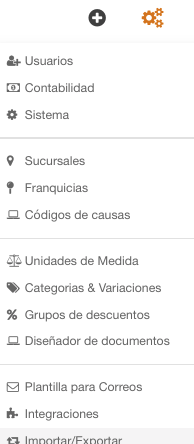 9.41.44.png)
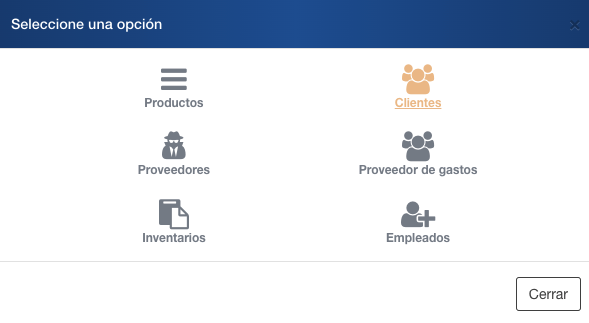 9.42.29.png)
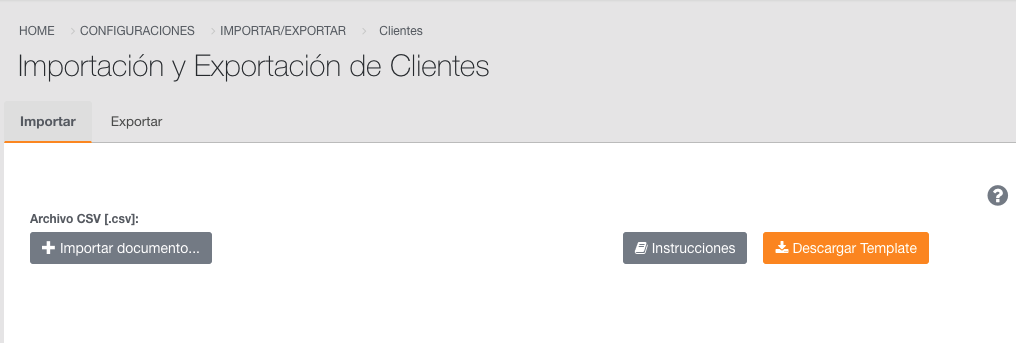 9.43.18.png)
7. Se abre la plantilla de Importación y se agrega la información actualizada.
 16.58.11.png)
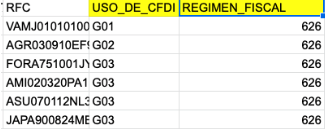 16.58.51.png)
8. Una vez que se tenga toda la información en la plantilla correspondiente, hay que guardarla en .CVS para poder cargarla dentro del sistema.
9. Se arrastra el archivo a la pestaña de importar y se valida que se cargue con éxito
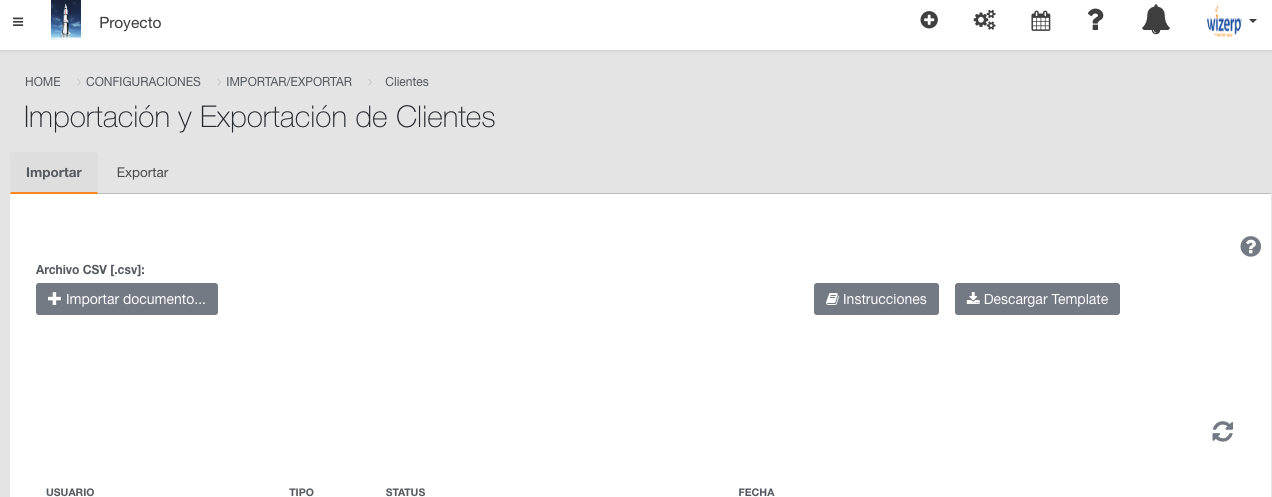 17.02.46.png)
Documento
Cuando se esté realizando el documento de venta se podrá actualizar la información Uso de CFDI y Régimen Fiscal desde el lápiz que se encuentra a un costado del texto cliente.
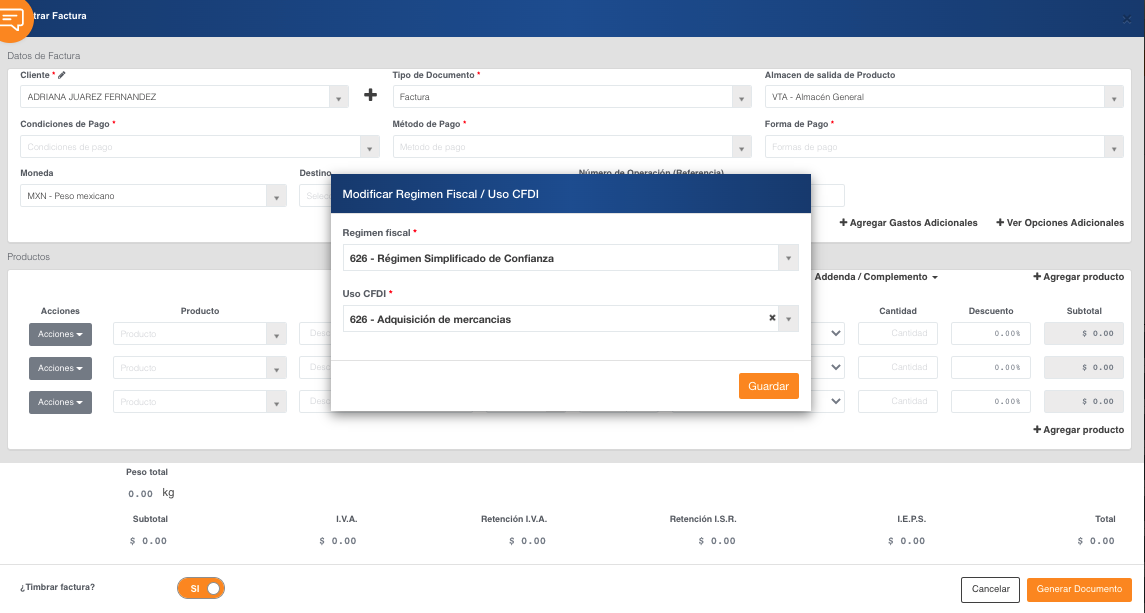 13.45.13.png)
Una vez hecho el documento, en el botón acciones podrás actualizar en la Remisión (Previo a facturar) en la opción Condiciones de pago:
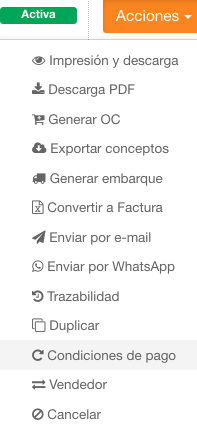 13.47.37.png)
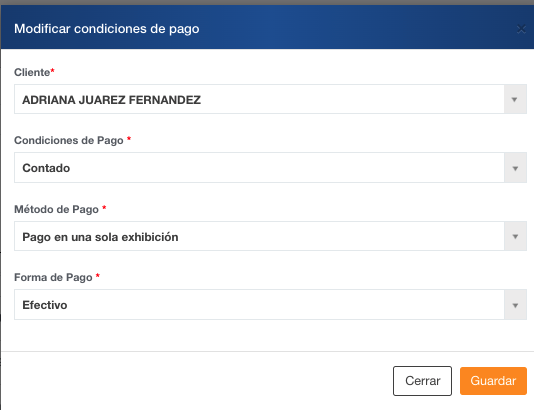 13.48.33.png)
Para información adicional puedes consultar la siguiente documentación
CFDI 4.0 https://support.wizerp.com/cfdi-4-0/informacion-fiscal-de-cfdi-4-0